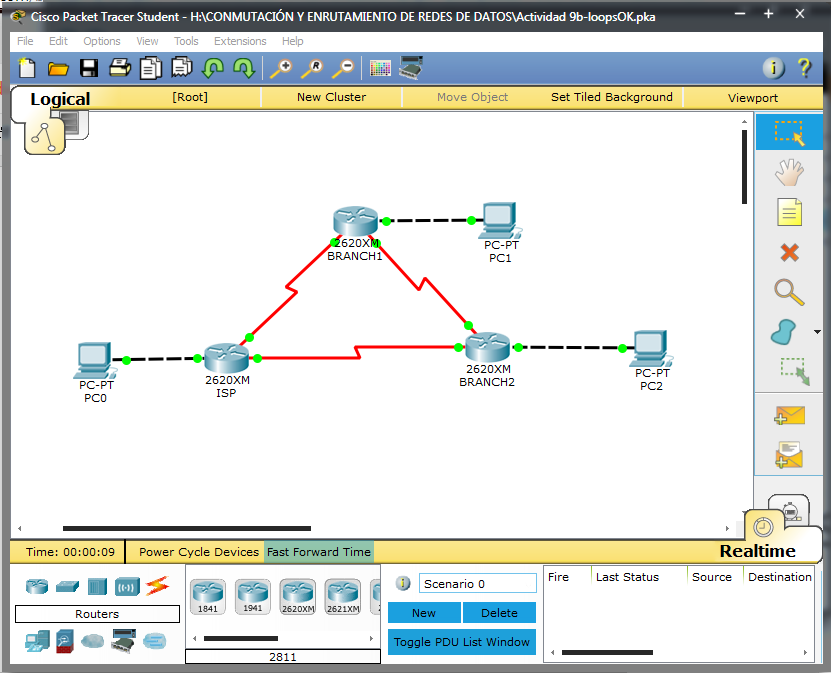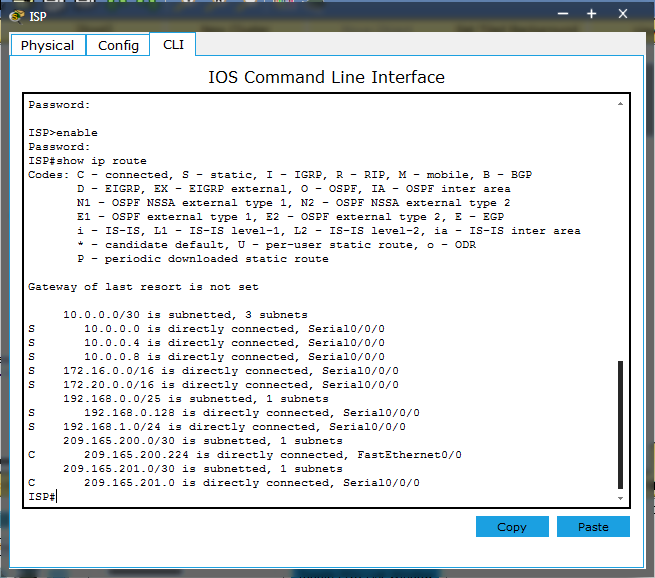Introducción
Esta actividad tiene como tema principal la tabla de enrutamiento y su generación. Un router genera tablas de enrutamiento al agregar primero las redes para las direcciones IP configuradas en cada una de las interfaces activas del router. (Estas redes son las que están conectadas directamente para el router). Esta actividad se enfoca en dos routers, R1 y R2, y en las redes admitidas a través de la configuración de las interfaces del router. En un principio, todas las interfaces se han configurado con el direccionamiento correcto, pero las interfaces están desactivadas.
Tarea 1: Habilitar las interfaces en cada router
Todas las interfaces en los routers han sido desactivadas. Con las interfaces apagadas, no existen tablas de enrutamiento para cada router. Siga estos pasos para ver la incorporación de rutas a la tabla de enrutamiento:
Paso 1: Habilite la interfaz FastEthernet en R1.
1. Haga clic en R1 en el espacio de trabajo lógico.
2. Seleccione la ficha CLI .
3. Desde la interfaz de línea de comandos ( CLI ), ingrese los siguientes comandos:
Contraseña: cisco
R1> enable
Contraseña: class
R1# show ip route
(Nota: la tabla de enrutamiento no tiene ninguna ruta).
4. Active la interfaz FastEthernet:
R1# configure terminal
R1(config)# interface FastEthernet 0/0
R1(config-if)# no shutdown
R1(config-if)# end
Paso 2: Examine la tabla de enrutamiento en R1.
Desde CLI , ingrese los siguientes comandos:
R1# show ip route
¿Existe alguna ruta en la tabla de enrutamiento? En tal caso, enumere las rutas a continuación:
_____________________________________________________
Si no existen rutas en la tabla de enrutamiento, repita los pasos y resuelva el problema.
Paso 3: Habilite la interfaz serial en R1.
Haga clic en R1 en el espacio de trabajo lógico.
Seleccione la ficha CLI .
Desde CLI , ingrese los siguientes comandos:
R1# configure terminal
R1(config)# interface Serial 0/0/0
R1(config-if)# no shutdown
R1(config-if)# end
Paso 4: Repita los pasos 1 a 3 en R2.
¿Cuántas rutas hay en la tabla de enrutamiento para R1?
¿Cuántas rutas hay en la tabla de enrutamiento para R2?
(Nota: debe haber dos rutas en las tablas de enrutamiento de cada router).
Ahora desactive la interfaz FastEthernet en R1.
¿Ahora cuántas rutas se muestran en la tabla de enrutamiento para R1?
_____________________________________________________
¿Cambió la cantidad de rutas en R2? Explique: _____________________________________________________
Introduzca la configuración global y utilice el comando no shutdown para volver a activar la interfaz FastEthernet 0/0.
Tarea 2: Verificar la conectividad utilizando el ping
1. PC1 debe poder hacer ping a cada interfaz en R1
2. PC2 debe poder hacer ping a cada interfaz en R2.
3. ¿Las PC pueden hacer ping entre sí correctamente? Explique.
_____________________________________________________
Reflexión
Con la realización de esta actividad ahora sabemos que la tabla de enrutamiento sirve para almacenar las rutas conectadas al router y que el router administra las rutas conectadas directamente almacenandolas en la tabla de enrutamiento y clasificandolas con la letra "C".